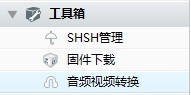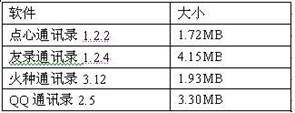萬盛學電腦網 >> 手機技巧 >> iphone6電腦激活方法 iphone6電腦激活教程
iphone6電腦激活方法 iphone6電腦激活教程

itunes官方下載64位中文版v12.2.0 最新版
評分:類別:手機工具
iphone6電腦激活方法來啦!iphone6新機都需要激活,這也是檢驗iphone6是否是真貨的方法之一。下面小樂哥分享iphone6電腦激活教程,一起來看看吧!
iphone6激活有2種方法,一,直接連接Wifi無線網絡激活,二,將iphone6連接電腦激活,以下我們詳細介紹下iphone6電腦激活方法。

iphone6電腦激活准備工作:
●由於激活操作需要操作一段時間,因此激活前,先確保iPhone6擁有比低於15%的電量;
●無論是連接Wifi激活還是連接電腦激活iPhone6都需要安裝SIM卡安裝到iPhone6中,未安裝SIM卡,無法激活iPhone6。
●由於激活過程中,需要服務器驗證以及創建Apple ID賬號,因此必須要有Wifi網絡或者絡環境下進行。
iPhone6使用的是Nano SIM卡,卡槽位於機身右側,安裝SIM卡前,請先關機,然後,需要借助包裝盒中的卡針,取出卡槽,然後將Nano SIM卡安裝到卡槽中即可。

iphone6電腦激活教程:
如果身邊沒有Wifi無線網絡,也可以將iPhone6連接電腦(電腦需聯網),然後在電腦中操作,以完成iPhone6激活。
第一步:首先需要在電腦中下載蘋果設備管理工具iTunes,建議下載安裝最新版iTunes。之後通過USB數據線,將iPhone6與電腦連接;
第二步:在iPhone6關機狀態下,長按iPhone6開關機的電源鍵,開機大約20秒後,初次使用iPhone6即可進入如下激活提示界面。
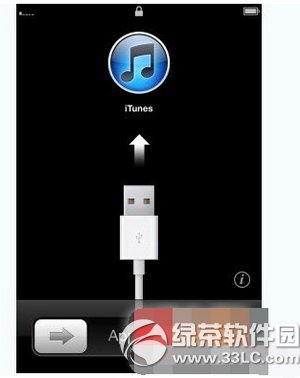
第三步:接下來打開電腦中的itunes工具,如果出現“iPhone運營商設計的更新現已啟用,是否立即安裝更新?”提示界面的時候,請點擊“更新設置”,如下圖:
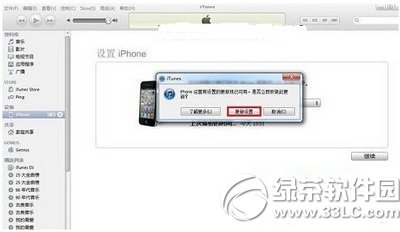
第四步:iPhone更新設置之後,會進入如下圖所示的界面,我們再選擇“設置為新iPhone”,然後再點擊下面的“繼續”進入下一步操作:
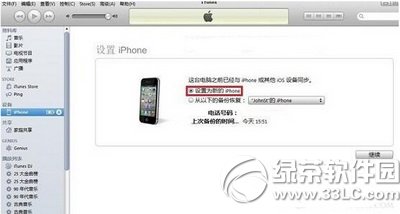
第五步:接下來就為進入設置新iPhone界面了,一般我們只需要在名稱欄目中,填寫上您為自己iPhone起的名字,然後點擊底部的“完成”即可修改完畢,如下圖所示:
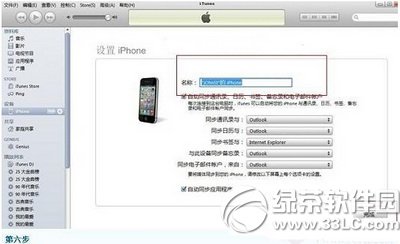
如果不出什麼意外的話,一般會出現如下界面,至此說明您的iPhone6手機已經成功激活了。

iphone6電腦激活成功
iPhone6激活完成後,我們就可以斷開與電腦連接,然後就可以開機進入iPhone6桌面界面了。
以上就是iphone6電腦激活方法了,包含兩種激活方式,包括連接Wifi激活和連接電腦激活,希望對購買iPhone6新機的朋友,會有幫助。
綠茶軟件園小編推薦閱讀:
iphone6/6 plus升級ios8.2變殘是真的假的
iphone6 plus省電設置 iphone6 plus省電技巧大全